빠른 링크
랜섬웨어 공격은 귀하의 데이터를 타인에게 제어권을 넘기는 위험성을 가지고 있어, 저는 항상 PC에 강력한 랜섬웨어 보호 기능을 갖추고 있습니다. 다행히도 윈도우는 내장된 랜섬웨어 방지 기능이 있으며 이를 설정하는 것은 매우 간단합니다.
랜섬웨어 공격이 어떻게 작동하는가?

Andrey_Popov/Shutterstock
랜섬웨어 보호 기능을 활성화하는 이유를 이해하기 위해서는 랜섬웨어 공격의 작동 원리를 알아야 합니다. 이러한 악성 행위는 문서, 사진, 동영상과 같은 중요한 데이터를 암호화하여 접근이 불가능하게 만드는 방식으로 특정 대상에 집중합니다. 그 후 사이버 범죄자가 피해자에게 금전적 지불을 요구하며 이를 통해 필요한 복호화 키를 제공함으로써 데이터에 대한 접근 권한을 회복하도록 합니다.
공격은 매우 빠르게 이루어져 컴퓨터가 감염되면 즉시 재부팅되거나 데스크톱 화면으로 돌아갑니다. 그 다음 모든 파일이 암호화되고, 공격자와 연락하기 위한 단일 텍스트 파일이 나타납니다. 이러한 과정은 일반적이지만 공격은 다양한 형태로 나타날 수 있습니다.
이는 피해자가 랜섬을 지불해야 데이터에 접근할 수 있다는 기대를 갖게 합니다. 그러나 일부 경우에는 지불 후에도 약속된 복호화 키를 받지 못하는 경우도 있습니다.
왜 윈도우에서 랜섬웨어 보호를 활성화해야 하는가?
랜섬웨어는 다양한 방법으로 장치에 침투할 수 있습니다. 인터넷을 돌아다니면서 해킹된 링크를 클릭하거나 감염된 외부 저장장치를 연결하거나 온라인에서 악의적인 응용 프로그램이나 손상된 파일을 다운로드하는 등의 위험한 활동으로 인해 발생할 수 있습니다. 랜섬웨어 보호 기능을 구현하면 이러한 위험한 행동에도 불구하고 데이터가 안전하게 유지됩니다.
제어된 폴더 액세스 기능은 미지의 응용 프로그램이나 의심스러운 응용 프로그램에 의해 지정된 디렉토리가 무단으로 변경되는 것을 방지하여, 악성 소프트웨어를 설치하더라도 위험을 최소화합니다. 랜섬웨어로 인해 암호화된 파일은 일반적으로 복구할 수 없으므로 이 기능을 활성화하면 랜섬 요구와 관련된 금전적 손실을 피하게 됩니다.
많은 제3자 안티바이러스 및 보안 응용 프로그램과 달리 윈도우 보안은 이러한 중요한 기능을 추가 비용 없이 제공합니다. 따라서 저는 고가의 제3자 솔루션 구매를 피하면서 랜섬웨어로부터 시스템을 보호할 수 있으며, 월간 지속적인 비용 부담 없이 안전하게 작업하고 온라인으로 서핑할 수 있습니다.
윈도우는 항상 시스템을 모니터링하여 이상 활동을 감지하며 랜섬웨어 위협을 실시간으로 차단합니다. 이러한 예방적 보호 기능은 시스템의 안전성을 강화하고, 사이버 위협에 대한 지속적인 우려 없이 작업할 수 있는 평온함을 제공합니다.
마지막으로 저는 개인적으로 랜섬웨어와의 만남에서 귀중한 데이터를 탈취당한 경험이 있어 랜섬웨어 보호 프로토콜을 유지하고 있습니다. 몇 년 전, 저작권 침해된 소프트웨어 버전을 다운로드했고 컴퓨터를 재부팅하자 모든 파일이 랜섬웨어에 의해 암호화되어 있었습니다.
랜섬웨어 공격자에게 금전적 요구를 충족시킬 수 없었던 저는 몇 주 동안 많은 시간을 투자한 프로젝트들을 잃게 되었고, 다시 작업을 시작해야만 했습니다. 이 끔찍한 경험은 항상 강력한 백업 시스템을 유지하는 중요성을 깨닫게 해주었습니다.
윈도우에서 랜섬웨어 보호를 어떻게 활성화하는가?
운 좋게도 윈도우 운영 체제에 랜섬웨어 보호 기능을 구현하는 것은 매우 간단합니다:
- 시작 버튼을 마우스 오른쪽 클릭하고 설정 메뉴에서 ‘설정’을 선택합니다.
- 왼쪽 사이드바의 "개인 정보 및 보안" 탭으로 이동합니다.
- ⭐ 오른쪽 패널에서 ‘윈도우 보안’을 선택합니다.
- 윈도우 보안 인터페이스에서 왼쪽 창의 목록에서 ‘바이러스 및 위협 방지’ 탭을 클릭합니다.
- 아래로 스크롤하여 랜섬웨어 보호 섹션으로 이동하고 ‘랜섬웨어 보호 관리’ 옵션을 클릭합니다.
- 제어된 폴더 액세스를 활성화하여 중요한 폴더가 랜섬웨어에 의해 무단 접근 및 암호화되는 것을 방지합니다.
- 다음으로 ‘보호된 폴더’ 옵션을 선택하여 보호하고자 하는 특정 디렉토리를 지정합니다.

윈도우는 기본적으로 중요한 시스템 파일을 자동으로 보호하지만, 개인 및 업무 관련 문서에 대한 보호를 확장할 수 있습니다. 신뢰할 수 있는 응용 프로그램이 이러한 보호된 디렉토리에 액세스하려면 제어된 폴더 액세스 설정을 통해 허가를 부여할 수 있습니다. 또한 OneDrive를 랜섬웨어 복구를 위한 백업으로 구성하면 클라우드에 보호 파일을 백업하여 추가적인 보안 계층을 제공합니다.
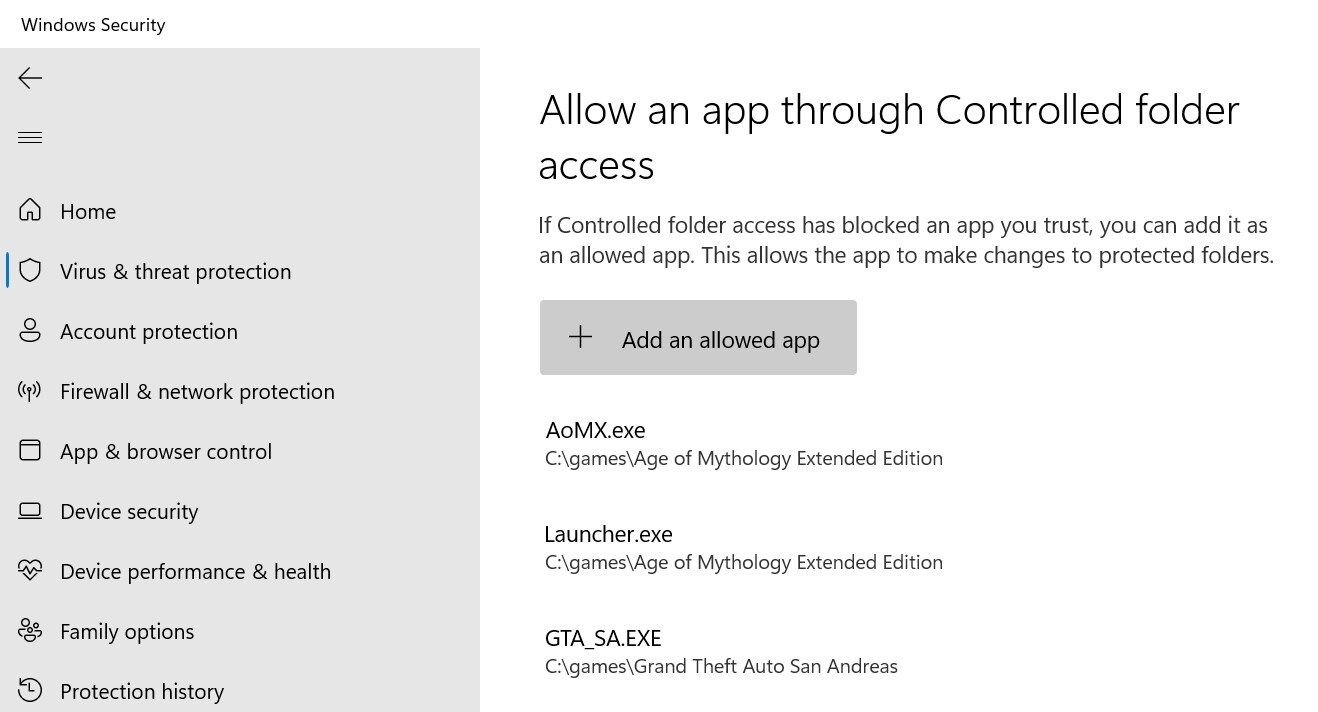
위에서 언급한 이유로 저는 윈도우의 랜섬웨어 보호 기능을 항상 활성화하고 있습니다. 이 기능이 PC를 이러한 위협으로부터 보호하는 중요성을 이해하셨다면, 이를 계속 활성화해 두시는 것을 강력히 권장드립니다. 이 기능은 감염 위험을 크게 줄여줍니다만, 새로운 취약점이 지속적으로 발견되기 때문에 항상 경계해야 합니다. 따라서 랜섬웨어 공격에 대비한 필요한 조치를 숙지하는 것이 중요합니다.